Hurtigste måder til at konvertere AVCHD til AVI, du ikke har råd til at gå glip af
Hvordan konverter AVCHD til AVI for nem afspilning? Optagelse af dyrebare minder ved hjælp af Sony, Canon eller Panasonic videokameraer er virkelig fantastisk, fordi disse er high-definition videokameraer. Der er dog en tendens til, at dine filer ikke kan afspilles på Windows Media Player eller Movie Maker, fordi dine filer er i AVCHD-format. Derudover bruger AVCHD-filformatet meget plads på din enheds lager. Men du behøver ikke at stresse dig selv over det, fordi du kan konvertere dine AVCHD-filer til AVI-format.
AVI-filformatet er et af de mest berømte formater, der er kompatibelt med en lang række operativsystemer og platforme, der er ved at blive oprettet eller er blevet etableret rundt om i verden. Ud over sin høje kompatibilitet kan AVI også bruges til at overføre videoer mellem videokameraer og computere. På linje med det kan du afspille dine AVCHD-filer, hvis du konverterer dem til AVI. Heldigvis vil dette indlæg give dig de bedste AVCHD til AVI-konvertere. Fortsæt venligst med at læse for at blive guidet godt.
Vejledningsliste
Den nemmeste måde at konvertere AVCHD til AVI med høj kvalitet Tre effektive måder at konvertere AVCHD til AVI, du bør kende Ofte stillede spørgsmål om konvertering af AVCHD til AVI-filerDen nemmeste måde at konvertere AVCHD til AVI med høj kvalitet
Konvertering kan til tider være risikabelt på grund af det kvalitetstab, der kan ske under konverteringen, men med Video Converter du kan konvertere så mange videoer som du vil med høj kvalitet! Desuden understøtter denne videokonverter næsten alle videoformater, der gør det muligt for dig at konvertere AVCHD-filer til AVI. Så hvad venter du på? Download denne app og konverter dine filer på en problemfri måde!

Gør det muligt at konvertere videoer til forskellige formater, inklusive AVCHD til AVI.
Konverteringshastigheden er op til 30 gange hurtigere for at konvertere en batch af videoer hurtigt.
Dens redigeringsværktøjer er meget tiltalende. Det giver dig mulighed for at vandmærke, beskære, rotere og klippe videoer samt tilføje eksterne lydspor.
Giv 1080p, 2K og 4K opløsning for at holde en høj kvalitet.
Sikker download
Sikker download
Trin 1.Lancering AnyRec Video Converter på din enhed. Efter installationsprocessen kan du straks begynde at tilføje dine filer. Klik venligst på knappen "Tilføj fil" i den midterste del af grænsefladen. Hvis du vil, kan du trække dine filer direkte til appen.

Trin 2. Vælg derefter det valgte format, når filerne er blevet indlæst og præsenteret på softwaregrænsefladen. Øverst til højre skal du klikke på knappen "Konverter alle filer til". På skærmen vil et nyt pop op-vindue dukke op. Under fanen "Video" skal du vælge AVI fra listen over formater.

Trin 3.Derefter kan du også justere videoindstillingerne. For at tilpasse din profil skal du klikke på knappen "Indstillinger" til højre. Du kan ændre videoindstillingerne, herunder kvaliteten, billedhastigheden og bithastigheden i pop op-boksen. På denne måde kan du eksportere AVCHD-videoer til AVI-format i høj kvalitet.

Trin 4.Endelig kan du vælge placeringen af din fil ved at klikke på ikonet "Gem til" nederst i appen. Derefter, ved at klikke på ikonet "Konverter alle", kan du begynde at konvertere AVCHD til AVI-filer.

De bedste videoindstillinger til at konvertere AVCHD til AVI
Når det kommer til HD-tv og sammenlignelige produkter, er følgende de vigtigste AVI-indstillinger:
• Når det kommer til PAL-videoer, er billedhastigheden 25 fps, og brugeren skal sikre, at progressive formater vælges med denne hastighed. Billedhastigheden øges til 5 for alle interlaced-formater.
• Billedhastigheden for NTSC er 30 billeder pr. sekund, og progressive formater anvender samme hastighed for at sikre, at jobbet bliver gjort, mens interlaced versioner bruger 60 billeder pr. sekund.
Tre effektive måder at konvertere AVCHD til AVI, du bør kende
I denne del vil vi give dig flere muligheder for, hvordan du konverterer AVCHD til AVI ved hjælp af tre brugervenlige videokonvertere, som du kan erhverve på både Mac- og Windows-enheder. Tag et kig på de givne oplysninger nedenfor og se, hvilken du foretrækker.
1. Leawo Video Converter
Leawo videokonverter er et program, der konverterer almindelige videoer og HD-videoer til et hvilket som helst populært video- og lydformat. Det tilbyder funktioner såsom 3D-filmoprettelse, konvertering af AVCHD til AVI og mere. Til video- og lydkonvertering understøtter den mere end 180 formater. Du kan bruge værktøjet til at anvende specialeffekter på outputtet.
Fordele
• Den leveres med en integreret videoeditor, der giver dig mulighed for at tilpasse HD-videoer.
• Den giver avancerede videoparameterjusteringer og fremragende HD-videoredigeringsfunktioner.
Ulemper
• Brugergrænsefladen er ikke særlig brugervenlig.
• Det tager meget tid at vænne sig til det.
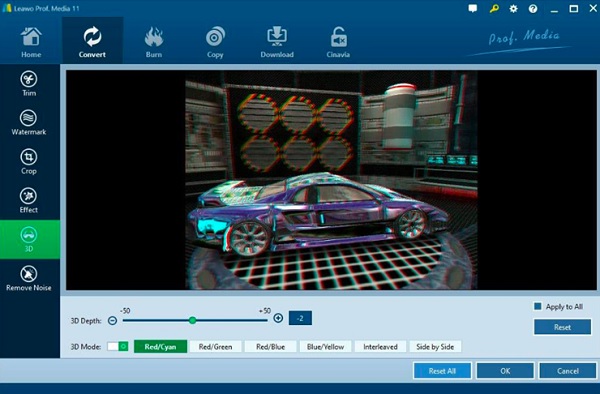
2. Allavsoft
Allavsoft har også videokonverteringsfunktioner, der understøtter konvertering af AVCHD til AVI-format. Dette er især nyttigt, hvis du ønsker at få videoer fra en bestemt platform og derefter konvertere dem til afspilning på din foretrukne enhed.
Fordele
• Konverteringsperioder er hurtige.
• Giver en række forskellige formater.
• Interface, der er nem at bruge
Ulemper
• Der er ingen tilgængelige redigeringsværktøjer.
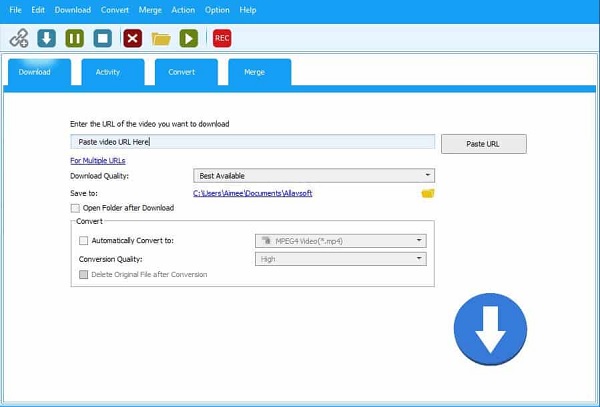
3. iTubeGo
iTubeGo er tilgængelig til Windows-, Mac- og Android-enheder. Det har evnen til at konvertere AVCHD til AVI. Mere end 20 lyd- og videoformater vil være tilgængelige til konvertering. Det giver dig mulighed for at konvertere videoer til formater, der er kompatible med en række forskellige enheder, herunder iPhone, iPad, iPod og Android.
Fordele
• Det giver dig mulighed for at downloade så mange videoer, du vil.
• Den kan downloade videoer fra over 10000 websteder, herunder Facebook og Instagram.
Ulemper
• Der er kun få eksportformater tilgængelige.
• Der er ingen grundlæggende redigeringsmuligheder tilgængelige.
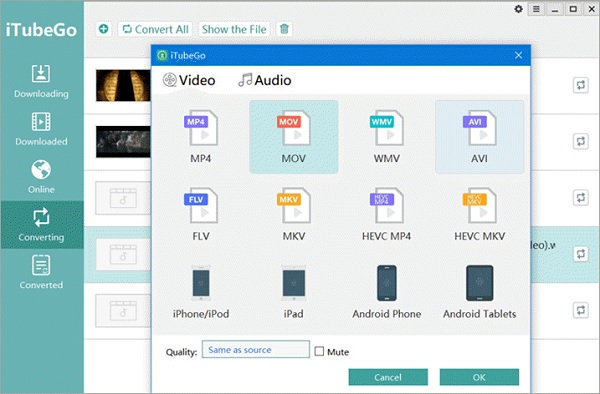
Ofte stillede spørgsmål om konvertering af AVCHD til AVI-filer
-
1. Er AVI det bedste format til at konvertere AVCHD til?
Et af de mest udbredte audio-video-formater er AVI. AVI-videoformatet, som stadig er det bedste videoformat i mange tilfælde, holder sig i forhold til mere aktuelle videofilformater. Det modtager fortsat udbredt støtte og bør overvejes af enhver seriøs audio-video forbruger eller producent. Således kan du konvertere AVCHD til AVI-format.
-
2.Hvordan afspilles AVCHD-filer på computeren?
Selvom Windows Media Player eller QuickTime ikke understøtter AVCHD-filer, kan du stole på, at professionelle medieafspillere hjælper dig. Selvfølgelig er konvertering af AVCHD til AVI-format også en god metode.
-
3. Hvad er AVCHD?
AVCHD er et high-definition videooptagelsesformat designet til brug med optagelige DVD-medier, harddiske og hukommelseskort.
Konklusion
Nu behøver du ikke stresse dig selv over dine AVCHD-filer, der ikke afspilles på din Windows Media Player eller Movie Maker, fordi du nemt kan konvertere AVCHD til AVI-format for at aktivere afspilning. Vi har givet dig de bedste AVCHD til AVI videokonvertere, der kan hjælpe dig med at løse dit problem. Hvis du har nogle bekymringer, kan du frit sende os dine forespørgsler.
